Firebase est intégré à la Gemini CLI, l'agent de programmation Open Source de Google qui apporte la puissance des modèles Gemini directement dans votre terminal. Vous pouvez installer l'extension Firebase pour doter la CLI Gemini de fonctionnalités et d'une expertise plus spécifiques à Firebase.
Si la CLI Gemini est déjà installée, vous pouvez exécuter cette commande pour installer l'extension Firebase :
gemini extensions install https://github.com/gemini-cli-extensions/firebase/Ce guide décrit l'extension Firebase et explique comment installer et utiliser la Gemini CLI avec l'extension.
Avantages de l'extension
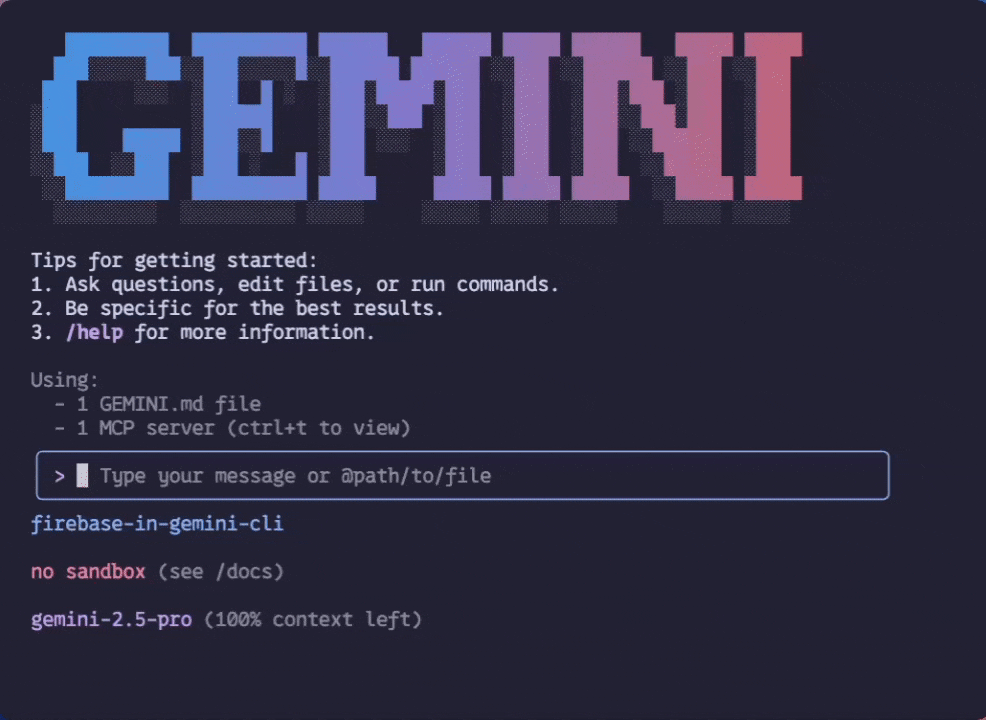
L'extension Firebase pour la Gemini CLI est un package facile à installer qui effectue les opérations suivantes :
- Installe et configure automatiquement le serveur MCP Firebase pour l'utiliser dans votre espace de travail. Le serveur MCP Firebase offre à la CLI Gemini plusieurs nouvelles fonctionnalités :
- Bibliothèque de requêtes pré-écrites que vous pouvez utiliser pour effectuer des tâches de développement Firebase courantes. Vous pouvez facilement exécuter ces requêtes à l'aide des commandes Gemini CLI.
- La possibilité pour la CLI Gemini d'utiliser des outils pour travailler directement avec votre projet Firebase et effectuer des tâches en votre nom, comme créer des bases de données et déployer des applications. Consultez la documentation du serveur Firebase MCP pour obtenir la liste complète des outils.
- Interface permettant à la CLI Gemini de rechercher la documentation Firebase dans un format de ressource adapté aux LLM.
- Ajoute un fichier de contexte spécifique à Firebase à votre projet. Ce fichier de contexte, également appelé fichier de règles, fournit aux outils de développement agentiques (comme la CLI Gemini) des requêtes et des conseils supplémentaires qui maximisent sa capacité à vous aider à développer des applications avec Firebase.
Installer l'extension Firebase pour la CLI Gemini
Si ce n'est pas déjà fait, installez la CLI Gemini.
Si vous ne savez pas quelle option d'authentification utiliser, lancez simplement l'interface de ligne de commande Gemini. Elle vous guidera pour vous connecter avec votre compte Google. Cette méthode d'authentification convient à la plupart des utilisateurs, en particulier si vous débutez avec la CLI Gemini.
Installez l'extension Firebase en exécutant la commande suivante à partir d'une invite de shell (et non à partir de l'invite de la CLI Gemini) :
gemini extensions install https://github.com/gemini-cli-extensions/firebase/Une fois installée, l'extension sera disponible pour tous les espaces de travail de la Gemini CLI.
Si nécessaire, vous pouvez désactiver l'extension pour des espaces de travail spécifiques :
gemini extensions disable firebase --scope=workspace
Mettre à jour l'extension
L'extension Firebase est mise à jour fréquemment. Vous devez donc mettre à jour régulièrement la version installée :
gemini extensions update firebaseÉtapes suivantes
Une fois l'extension installée, la CLI Gemini utilisera automatiquement le contexte, les outils et les ressources fournis par l'extension. Combinées, ces fonctionnalités améliorent considérablement la capacité de la Gemini CLI à vous aider à développer et à exécuter des applications Firebase.
Ensuite, essayez d'exécuter certains des prompts prédéfinis que l'extension Firebase met à votre disposition. Exemple :
Pour démarrer un projet d'application Firebase :
/firebase:initCe prompt peut vous aider à atteindre différents objectifs de développement courants :
Configurer un backend : vous aide à configurer Firestore comme base de données et Firebase Authentication comme moyen de sécuriser votre application et les données de vos utilisateurs. Il vous permet également de déployer votre application en une seule fois.
Ajouter des fonctionnalités d'IA : configure Firebase AI Logic et écrit le code pour accéder facilement et de manière sécurisée à l'API Gemini directement depuis vos applications mobiles et Web.
Pour déployer une application Web existante :
/firebase:deployCette requête déploie votre application sur un service d'hébergement Firebase, qu'il s'agisse d'une application statique ou full stack. Elle demande à l'IA d'analyser votre code et de choisir le service d'hébergement Firebase approprié en fonction des besoins de l'application. Vous n'avez plus besoin de prendre de décisions ni de vous soucier des services mal configurés.
Pour hiérarchiser et résoudre les problèmes dans votre application mobile :
/crashlytics:connectCette requête peut vous aider à prioriser et à résoudre les problèmes dans vos applications mobiles qui ont déjà intégré Crashlytics.

